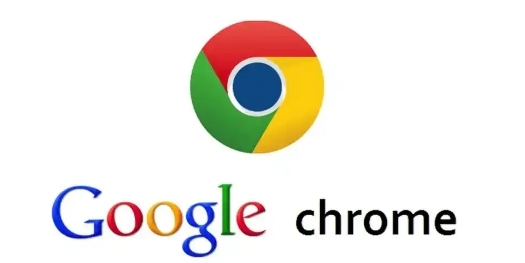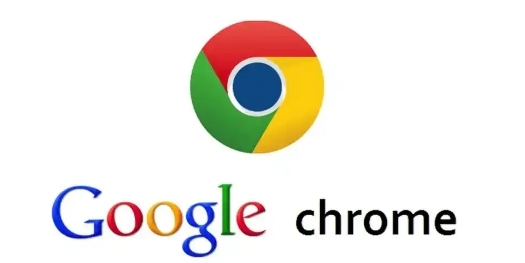
在浏览网页时,我们都希望页面能够快速加载。然而,有时可能会遇到网页加载缓慢的情况,这不仅影响我们的浏览体验,还可能导致无法及时获取所需信息。幸运的是,Google Chrome浏览器提供了多种方法来帮助解决网页加载缓慢的问题。本文将介绍一些实用的技巧和设置,让您的网页浏览更加流畅。
一、
清除缓存和Cookies
1. 理解缓存和Cookies的作用:
- 缓存:浏览器会将访问过的网页资源(如HTML文件、图片、CSS和JavaScript脚本)存储在本地,以便下次访问时更快地加载。
- Cookies:网站为了识别用户身份和保存会话信息而存储在用户计算机上的小文件。过多的缓存和Cookies可能会占用大量磁盘空间,并影响浏览器的性能。
2. 清除缓存和Cookies:
- 打开Google Chrome浏览器,点击右上角的菜单按钮(三条横线)。
- 选择“更多工具” > “清除浏览数据”。
- 在弹出的窗口中,选择“缓存的图片和文件”以及“Cookies及其他网站数据”。
- 点击“清除数据”,等待清除过程完成。
二、禁用不必要的扩展程序
1. 识别资源占用高的扩展:
- 过多的浏览器扩展程序可能会占用系统资源,导致网页加载缓慢。您可以通过Chrome的内置
任务管理器来查看哪些扩展程序占用的资源最多。
- 点击右上角的菜单按钮,选择“更多工具” > “任务管理器”。
2. 禁用或删除不必要的扩展:
- 在任务管理器中,查看“内存使用”列,确定哪些扩展程序占用的资源较多。
- 对于不再需要或很少使用的扩展,可以点击“禁用”按钮,或者直接点击“卸载”将其删除。
三、优化网络设置
1. 检查网络连接:
- 确保您的设备已连接到稳定的网络。不稳定的网络连接会导致网页加载缓慢。
- 您可以尝试重新启动路由器或切换到其他网络环境,看看问题是否得到改善。
2. 启用快速DNS服务:
- 域名系统(DNS)服务器负责将网址转换为IP地址。使用快速的DNS服务可以
提高网页加载速度。
- 您可以更改Chrome的DNS设置为Google的公共DNS服务器(首选:8.8.8.8,备用:8.8.4.4)。这可以在Chrome的高级设置中找到。
四、启用硬件加速
1. 理解硬件加速:
- 硬件加速是指利用计算机的硬件(如GPU)来加速图形渲染和视频播放等任务。启用硬件加速可以减少CPU的负担,提高网页加载速度。
2. 启用硬件加速:
- 打开Chrome浏览器,点击右上角的菜单按钮,选择“设置”。
- 在设置页面中,滚动到底部,点击“高级”。
- 在“系统”部分,确保“使用
硬件加速模式(如果可用)”选项已开启。
五、减少标签页数量
1.
管理标签页:
- 多个标签页同时打开会占用大量的内存资源,导致浏览器响应变慢。尽量保持只打开当前需要的标签页。
- 您可以使用Ctrl+Shift+W(Windows/Linux)或Cmd+Shift+W(Mac)快捷键快速关闭当前标签页。
2. 使用标签页管理扩展:
- 安装标签页管理扩展,如“OneTab”,可以将多个标签页合并到一个列表中,减少内存占用。需要时,可以随时恢复这些标签页。
综上所述,通过清除缓存和Cookies、禁用不必要的扩展程序、优化网络设置、启用硬件加速以及减少标签页数量,您可以有效地解决Google Chrome浏览器中网页加载缓慢的问题。这些简单的步骤不仅能提升您的浏览体验,还能让您的浏览器运行更加高效。希望这些建议对您有所帮助!